Cómo hacer que los períodos sean más grandes en Microsoft Word
Los signos de puntuación que incluye en su documento de Microsoft Word son un componente vital para ayudar a las personas a leer su información de la manera que usted pretendía. Pero si parece que los períodos que ha utilizado son demasiado pequeños, ya sea en la pantalla o cuando imprime el documento, puede estar buscando una forma de aumentar su tamaño.
Si bien es posible que ya haya descubierto que puede revisar el documento, seleccione cada período individual, luego cambie su tamaño de fuente, ese método es lento, tedioso y un poco frustrante. Afortunadamente, hay una forma más rápida de ampliar rápidamente todos los períodos en su documento de Microsoft Word utilizando la herramienta de buscar y reemplazar.
Cómo aumentar el tamaño de los períodos en Microsoft Word
Los pasos de este artículo se realizaron en Microsoft Word 2013, pero también funcionarán en la mayoría de las otras versiones de Word. Tenga en cuenta que este cambio solo se puede hacer en un solo documento. No es posible cambiar el tamaño predeterminado de los períodos para todos los documentos futuros que cree.
Paso 1: abre tu documento en Microsoft Word.
Paso 2: haz clic en la pestaña Inicio en la parte superior de la ventana.

Paso 3: haga clic en el botón Reemplazar en el extremo derecho de la cinta.
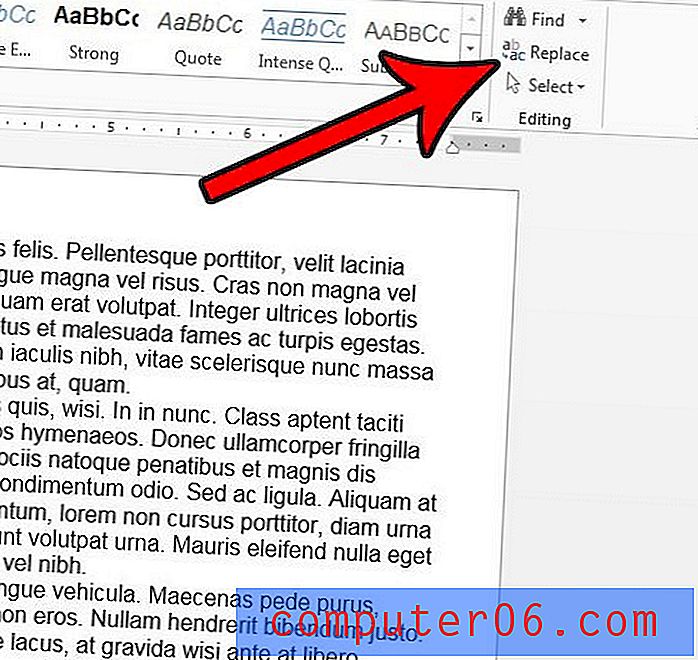
Paso 4: escriba un punto en el campo Buscar, escriba un punto en el campo Reemplazar con (asegúrese de mantener el cursor del mouse en el campo Reemplazar con, ya que el tamaño de fuente que establecemos a continuación se establecerá en función de qué campo ese cursor está en), luego haga clic en el botón Más en la parte inferior izquierda de la ventana.
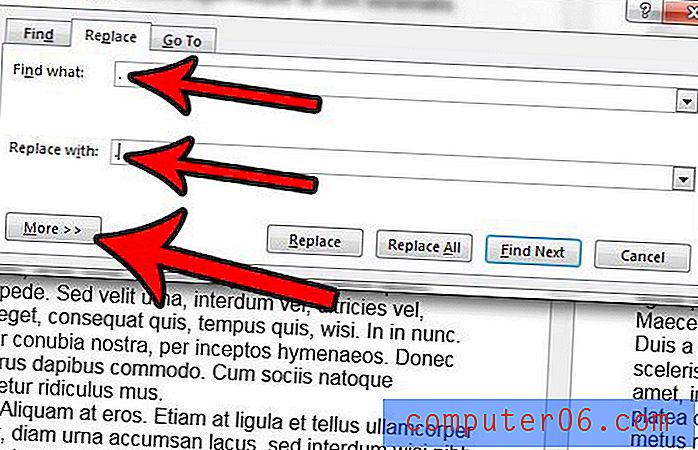
Paso 5: haga clic en el botón Formato en la esquina inferior izquierda de la ventana, luego seleccione la opción Fuente .
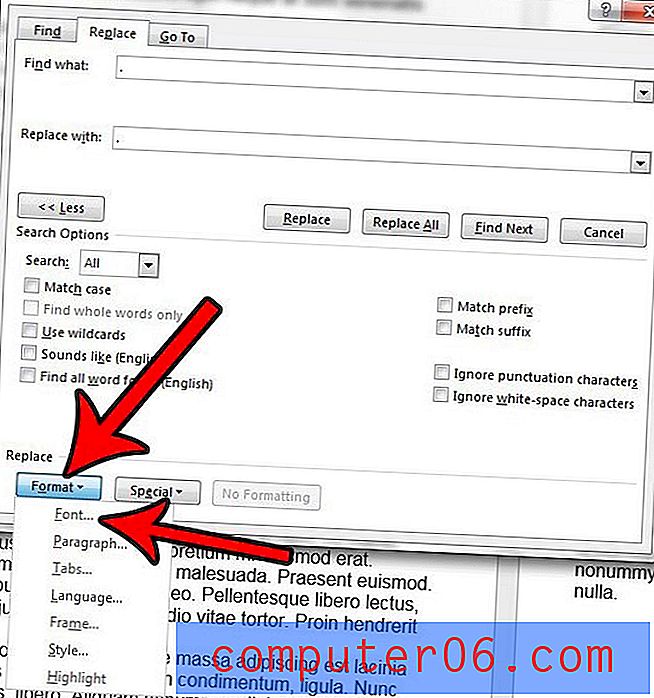
Paso 6: Seleccione el tamaño de fuente deseado para el período de reemplazo, luego haga clic en el botón Aceptar .
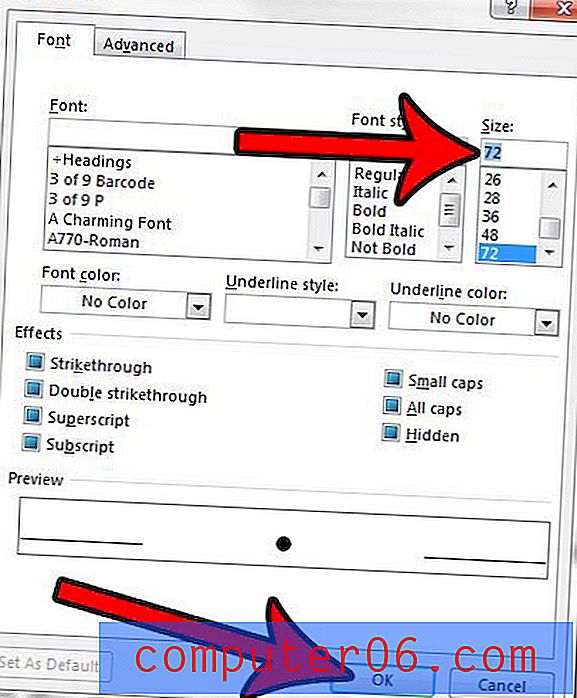
Paso 7: haga clic en el botón Reemplazar todo para completar el proceso de agrandar todos los períodos del documento.
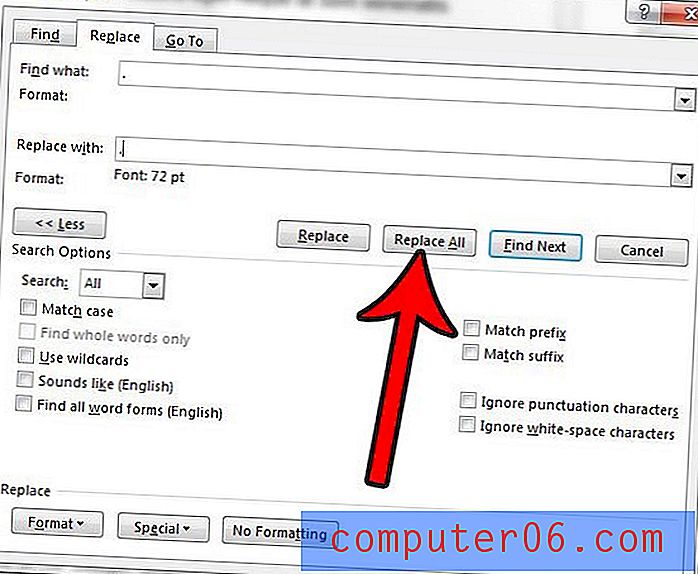
Tenga en cuenta que ajustar el tamaño de fuente de esta manera también aumentará el tamaño de cada línea de texto en el documento. Word ajusta el espaciado del documento en función del tamaño de la fuente y, aunque los períodos son probablemente más pequeños que las letras, Word establecerá el espaciado entre líneas como si todo el texto de su documento utilizara el tamaño de fuente que eligió para los períodos.
¿Su documento tiene mucho formato extraño que tarda una eternidad en eliminarse manualmente? Descubra cómo borrar todo el formato de texto en Word y restaurar rápidamente el texto del documento a su estado predeterminado.



